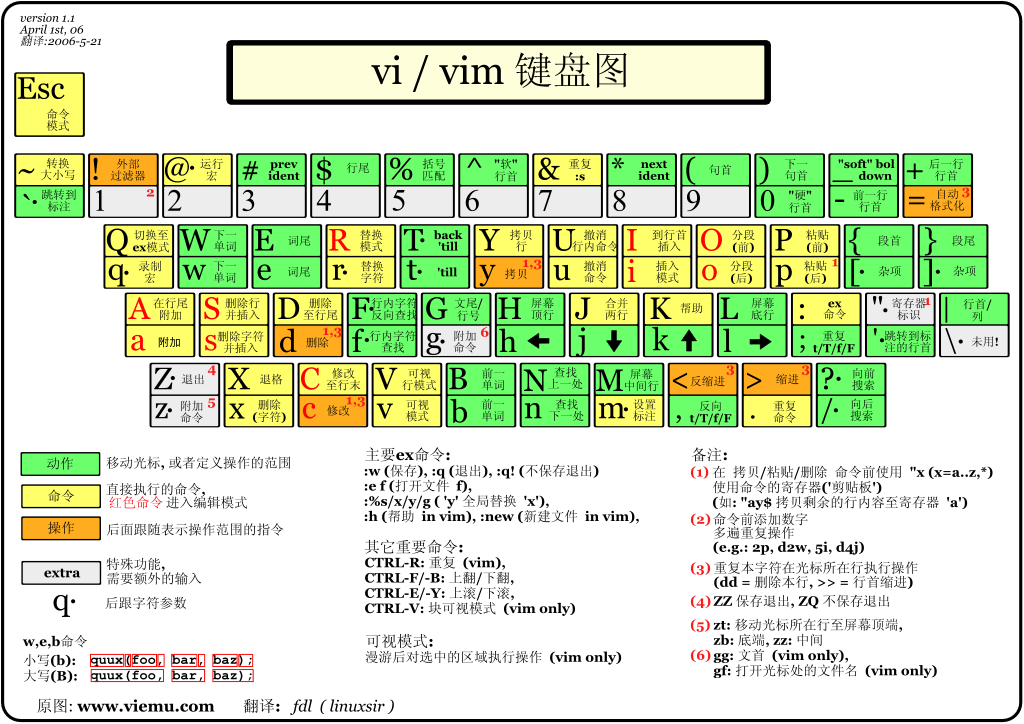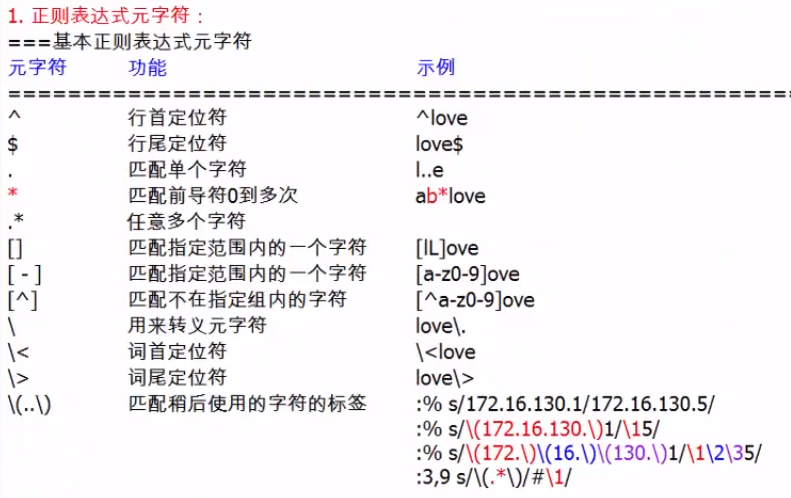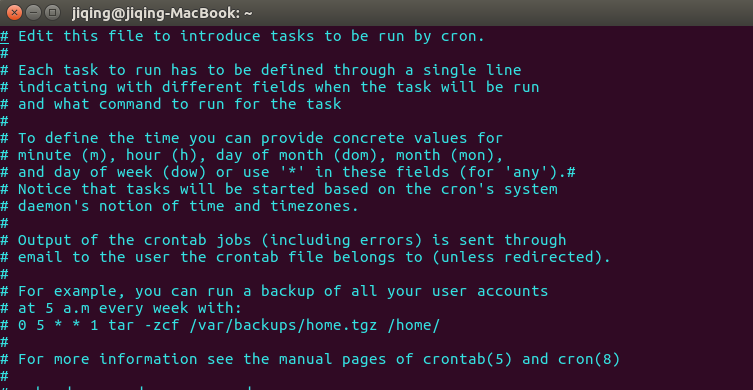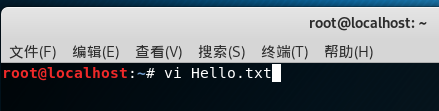平时最常的指令:
- 跳转文件头:
gg(一般模式) - 跳转到文件末尾:
shift+g(一般模式) - 跳转到指定行:
行号 + gg(一般模式) - 多行复制:将光标移动到将要复制的首行处,按
nyy复制n行(一般模式) - 括号匹配:
% - 支持鼠标选择:
:set mouse=a(复制粘贴:用鼠标选中,然后到需要粘贴的地方小点下鼠标中键)
vim的三种模式
- 一般模式
1.用户刚刚启动Vim,便进入了一般模式
2.输入i,进入插入模式;输入:进入底线命令模式 - 编辑模式
1.该模式下可编辑文件。
2.Esc命令退出编辑模式,进入一般模式 - 命令模式
1.Esc命令退出命令模式,进入一般模式
vim 关闭文件
- :w //保存文件
- :w vpser.NET //保存至vpser.Net文件
- :q //退出编辑器,如果文件已修改请使用下面的命令
- :q! //退出编辑器,且不保存
- :wq //退出编辑器,且保存文件
移动光标类命令
- h:光标左移一个字符
- l:光标右移一个字符
- k:光标上移一行
- j:光标下移一行
- shift+h:光标移至屏幕顶行
- shift+l:光标移至屏幕最后行
- ) :光标移至句尾
- ( :光标移至句首
- }:光标移至段落开头
- {:光标移至段落结尾
- n+:光标下移n行
- n-:光标上移n行
- nG:光标移至第n行首
- n$:光标移至第n行尾
- w或W :光标右移一个字至字首
- b或B :光标左移一个字至字首
- e或E :光标右移一个字至字尾
删除命令
- u :撤销上一步操作
- shift+u:撤销对当前行的所有操作
- x :删除当前字符
- nx:删除从光标开始的n个字符
- dd :删除当前行
- ndd:向下删除当前行在内的n行
- do:删至行首
- d$:删至行尾
- ndw或ndW:删除光标处开始及其后的n-1个字
搜索命令
屏幕翻滚类命令
插入文本类命令
- i :在光标前
- I :在当前行首
- a:光标后
- A:在当前行尾
- o:在当前行之下新开一行
- O:在当前行之上新开一行
- r:替换当前字符
- R:替换当前字符及其后的字符,直至按ESC键
- s:从当前光标位置处开始,以输入的文本替代指定数目的字符
- S:删除指定数目的行,并以所输入文本代替之
- ncw或nCW:修改指定数目的字
- nCC:修改指定数目的行
复制、粘贴
- yy //将当前行复制到缓存区,也可以用 "ayy 复制,"a 为缓冲区,a也可以替换为a到z的任意字母,可以完成多个复制任务。
- nyy //将当前行向下n行复制到缓冲区,也可以用 "anyy 复制,"a 为缓冲区,a也可以替换为a到z的任意字母,可以完成多个复制任务。
- yw //复制从光标开始到词尾的字符。
- nyw //复制从光标开始的n个单词。
- y^ //复制从光标到行首的内容。
- y$ //复制从光标到行尾的内容。
- p //粘贴剪切板里的内容在光标后,如果使用了前面的自定义缓冲区,建议使用"ap 进行粘贴。
- P //粘贴剪切板里的内容在光标前,如果使用了前面的自定义缓冲区,建议使用"aP 进行粘贴。
文本替换
- :s/old/new //用new替换行中首次出现的old
- :s/old/new/g //用new替换行中所有的old
- :n,m s/old/new/g //用new替换从n到m行里所有的old
- :%s/old/new/g //用new替换当前文件里所有的old
简单替换表达式
:%s/four/4/g
- “%” 范围前缀表示在所有行中执行替换,最后的 “g” 标记表示替换行中的所有匹配点,如果仅仅对当前行进行操作,那么只要去掉%即可.
- 如果你有一个像 “thirtyfour” 这样的单词,上面的命令会出错。这种情况下,这个单词会被替换成”thirty4″。要解决这个问题,用 “<”来指定匹配单词开头:
:%s/<four/4/g
- 显然,这样在处理 “fourty” 的时候还是会出错。用 “>” 来解决这个问题:
:%s/<four>/4/g
:%s/<four>/4/gc
- 单词精确匹配替换
sed -e "s/<old>/new/g" file
选项设置
- all:列出所有选项设置情况
- term:设置终端类型
- ignorance:在搜索中忽略大小写
- list:显示制表位(Ctrl+I)和行尾标志($)
- number:显示行号
- report:显示由面向行的命令修改过的数目
- terse:显示简短的警告信息
- warn:在转到别的文件时若没保存当前文件则显示NO write信息
- nomagic:允许在搜索模式中,使用前面不带“/”的特殊字符
- Nowrapscan:禁止vi在搜索到达文件两端时,又从另一端开始
- mesg:允许vi显示其他用户用write写到自己终端上的信息
最后行方式命令
- :n1,n2 co n3:将n1行到n2行之间的内容拷贝到第n3行下
- :n1,n2 m n3:将n1行到n2行之间的内容移至到第n3行下
- :n1,n2 d :将n1行到n2行之间的内容删除
- :w :保存当前文件
- :e filename:打开文件filename进行编辑
- :x:保存当前文件并退出
- :q:退出vi
- :q!:不保存文件并退出vi
- :!command:执行shell命令command
- :n1,n2 w!command:将文件中n1行至n2行的内容作为command的输入并执行之,若不指定n1,n2,则表示将整个文件内容作为command的输入
- :r!command:将命令command的输出结果放到当前行
寄存器操作
- “?nyy:将当前行及其下n行的内容保存到寄存器?中,其中?为一个字母,n为一个数字
- “?nyw:将当前行及其下n个字保存到寄存器?中,其中?为一个字母,n为一个数字
- “?nyl:将当前行及其下n个字符保存到寄存器?中,其中?为一个字母,n为一个数字
- “?p:取出寄存器?中的内容并将其放到光标位置处。这里?可以是一个字母,也可以是一个数字
- ndd:将当前行及其下共n行文本删除,并将所删内容放到1号删除寄存器中。
- 推荐博客:
http://blog.csdn.net/namecyf/...